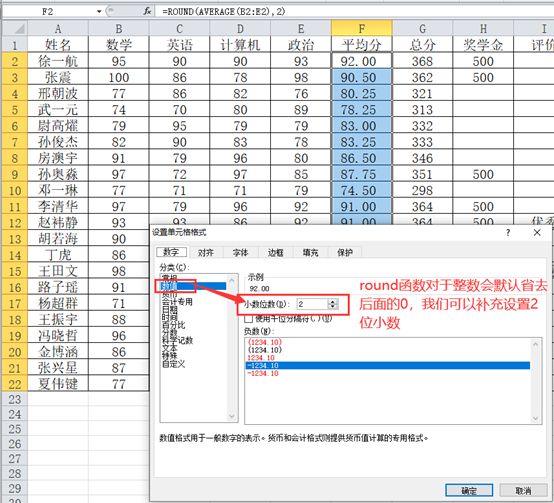2019年下半年信息处理技术员下午真题
第 1 题
利用系统提供的素材,按题目要求完成后,用Word的保存功能直接存盘。
有一天,我醒来,发现自己变成了坚硬的冰。和更多的冰挤在一起,缓缓向下流动。 在许多年的沉睡里,我变成了玉龙雪山冰川的一部分。我望见了山下绿色的盆地——丽江坝。望见了森林,田野和村庄。张望的时候,我被阳光融化成了一滴水。我想起来,自己的前生,在从高空的雾气化为一片雪,又凝成一粒冰之前,也是一滴水。
要求:
1.将标题字体设置为“黑体”,字号设置为“小初”、居中显示。正文设定为四号宋体。
2.将正文中所有的“雪”字加粗显示。
3.添加页眉,内容为“丽江之美”。
4.在正文第二自然段后另起行录入第三段文字:是的,我又化成了一滴水,和瀑布里另外的水大声喧哗着扑向山下。在高山上,我们沉默了那么久,终于可以敞开喉咙大声喧哗。一路上,经过了许多高大挺拔的树,名叫松与杉。还有更多的树开满鲜花,叫作杜鹃,叫作山茶。
5.将最后一段进行分栏,平均分为两栏。
答案与解析
- 试题难度:一般
- 知识点:上机操作题>文字处理Word题>Word文字题
- 试题答案:
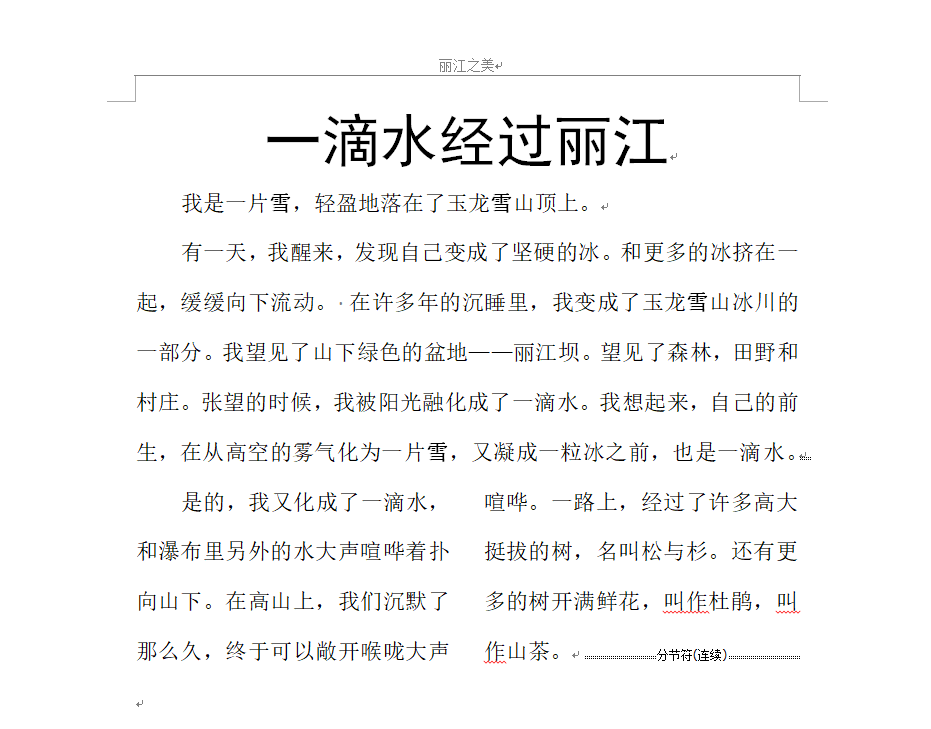
- 试题解析:
本题考查word文字处理的基本操作。主要的操作过程如下:
1) 选择对应文字,设置字体字号;
2) 利用“开始—编辑—替换”命令,将正文中的“雪”字设置加粗效果;
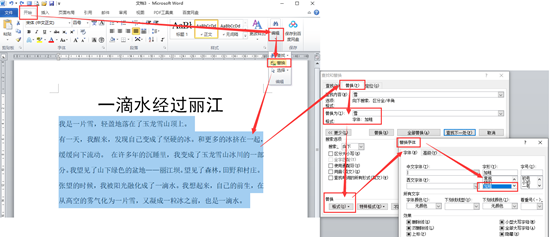
3)利用“插入—页眉—选择空白”命令,输入页眉文字;
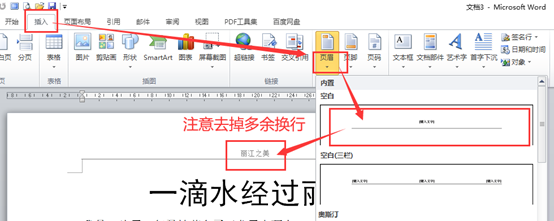
4)第二段文字直接换行,录入第三段文字,注意它会保留第二段文字的格式;5)给第三段文字设置分栏,“页面布局—分栏—两栏”命令
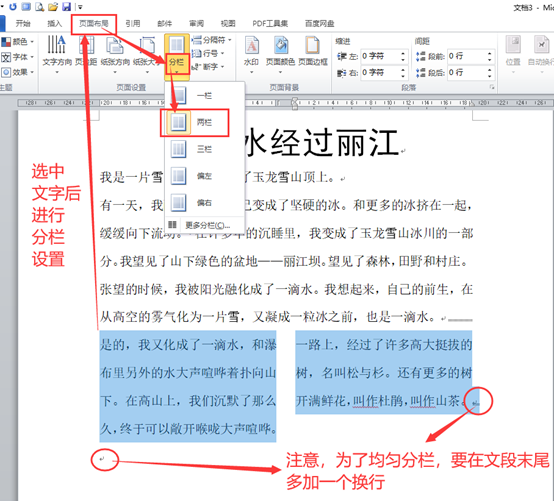
6)注意补充首行缩进2字符设置
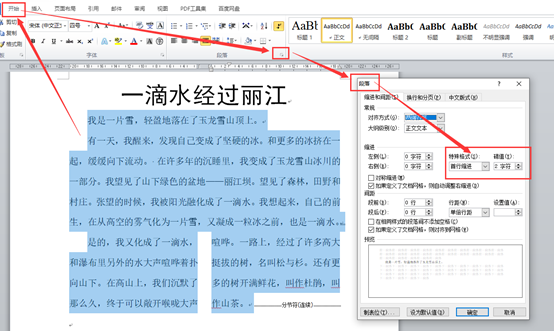
第 2 题
用Word软件制作如图所示的固定资产申请单。按题目要求完成后,用Word的保 存功能直接存盘。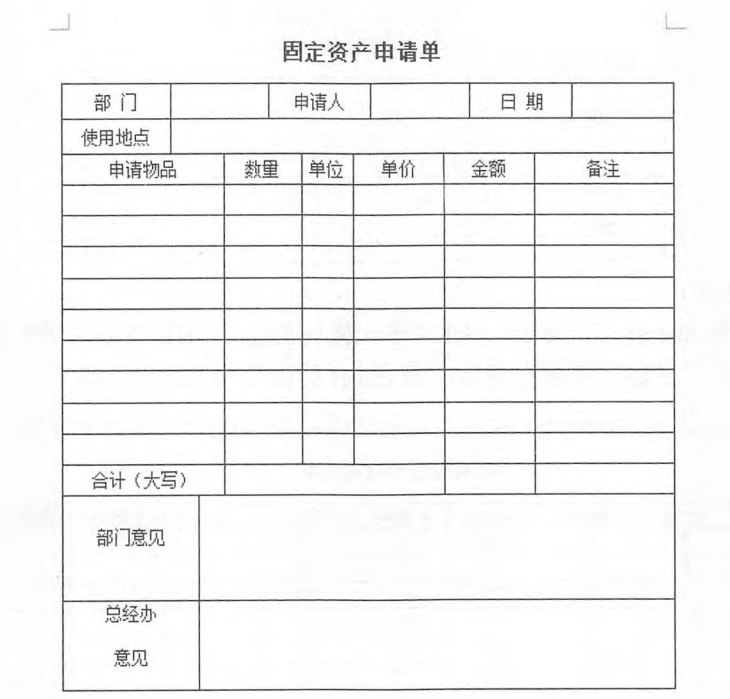
答案与解析
- 试题难度:一般
- 知识点:上机操作题>文字处理Word题>word表格题
- 试题答案:
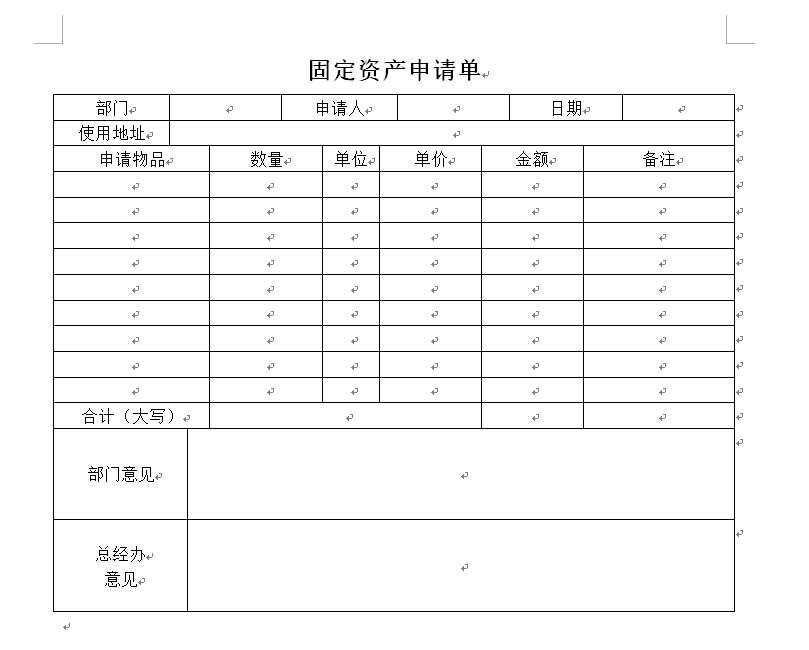
- 试题解析:
本题考查word中制作表格的操作。主要的操作步骤如下:
1) 录入标题文字,插入表格(6X15);
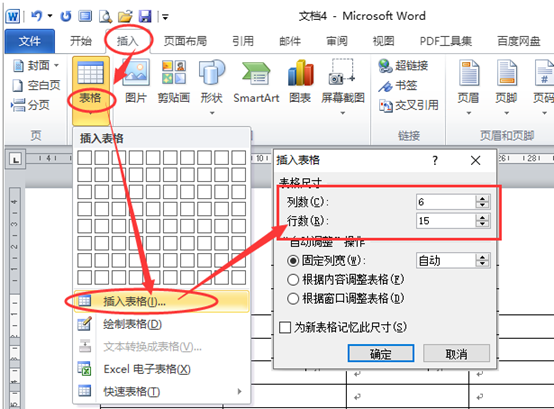
2) 在对应位置录入相应文字
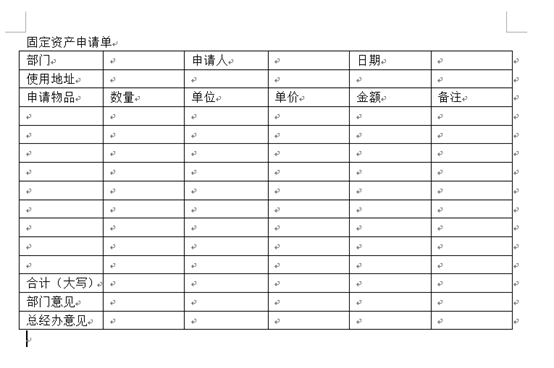
3) 合并单元格,利用表格工具的“布局”设置表格的行高和列宽;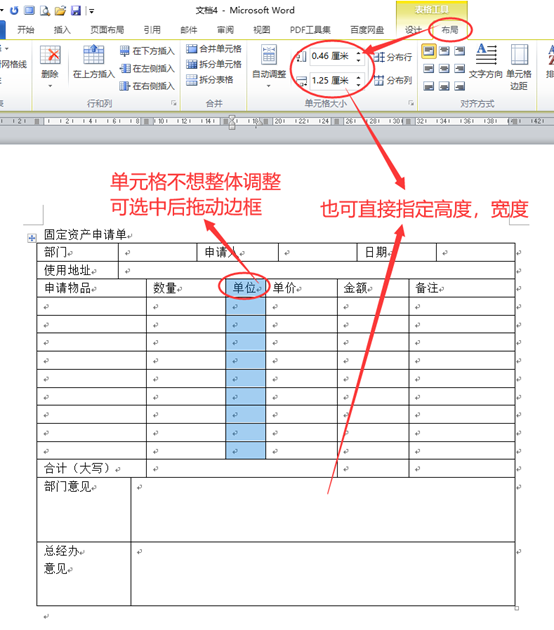
4) 设置标题以及表格内容对齐方式(水平且垂直居中)

5) 题干对字体字号没有具体要求,可以不用设置,也可以贴合题干图示,设置下标题字号“小三,加粗”。
第 3 题
在Excel的Sheet1工作表的A1:J8单元格内创建“2019级部分学生成绩表”(内容如下图所示)。按题目要求完成后,用Excel的保存功能直接存盘。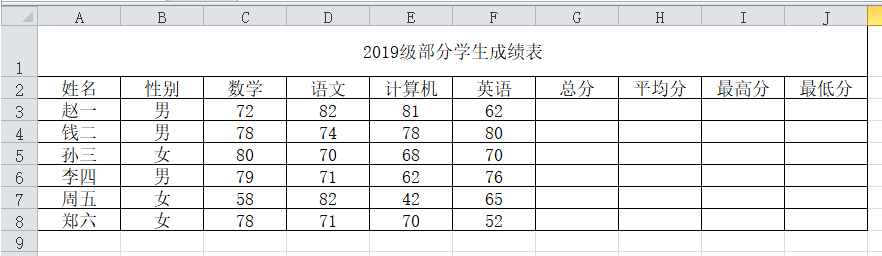
要求:
1.表格要有可视的边框,并将表中的文字设置为宋体、12磅、居中。
2.用SUM函数计算总分。
3.用AVERAGE函数计算平均分,计算结果保留2位小数。
4.用MAX函数计算最高分。
5.用MIN函数计算最低分。
答案与解析
- 试题难度:一般
- 知识点:上机操作题>电子表格Excel题>综合练习
- 试题答案:
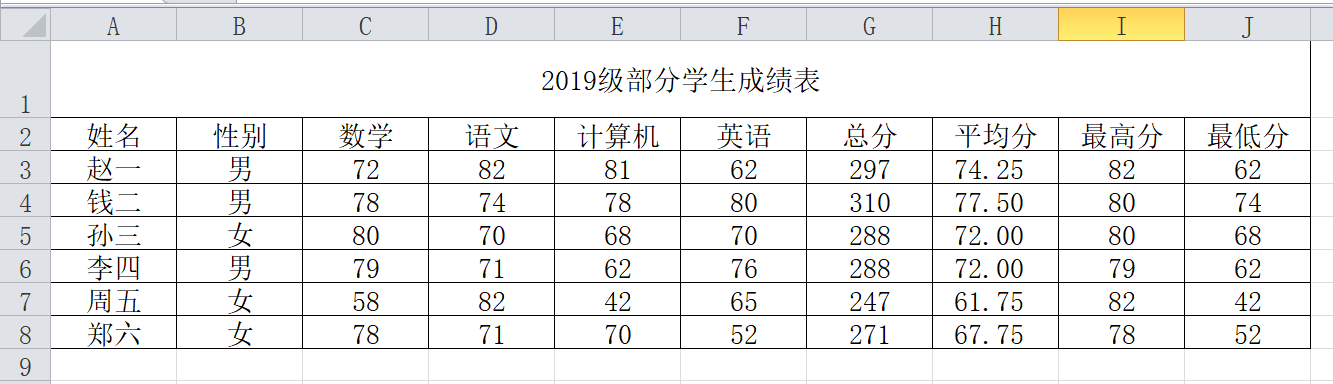
- 试题解析:
本题考查Excel电子表格的基本操作。主要的操作步骤如下:
1)在题干指定区域录入文字,做好基本设置。

2)总分函数:=SUM(C3:F3);
3)平均分:=AVERAGE(C3:F3);
4)最高分:=MAX(C3:F3);
5)最低分:=MIN(C3:F3);
6)设置单元格格式:平均成绩保留2位。
第 4 题
利用系统提供的资料,用PowerPoint创意制作演示文稿。按照题目要求完成后,用 PowerPoint的保存功能直接存盘,文件名为“烈火英雄.pptx”。
资料:
要求:
1.标题设置为40磅、楷体、居中。
2.正文内容设置为24磅、宋体。
3.演示文稿切换幻灯片采用分割,换片方式为单击鼠标。
4.为演示文稿插入页脚,内容为“英雄事迹”。
答案与解析
- 试题难度:一般
- 知识点:上机操作题>演示文稿PPT题>PPT操作题
- 试题答案:
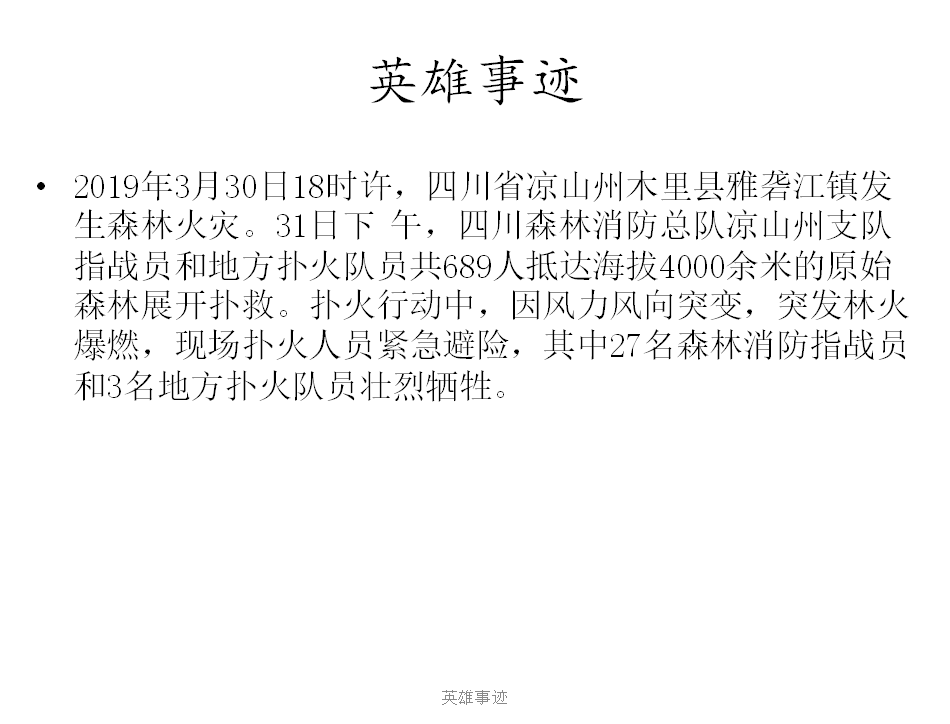
- 试题解析:
本题考查PPT演示文稿的基本操作。主要步骤如下:
1)练习时,由于提供素材,需要我们自行录入文字,我们使用“标题和内容”版式,将标题和正文内容先放入相应位置;
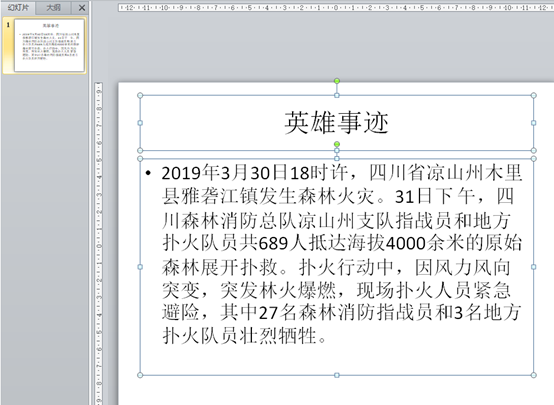
2)按试题要求设置字体和字号;
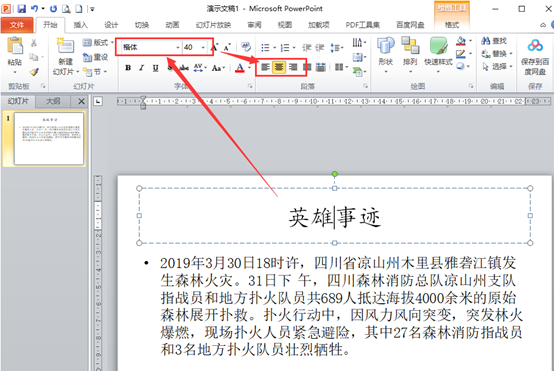
3)利用“切换—选择分割—勾选换片方式的单击鼠标时”;

4)使用“插入—日期和时间—勾选页脚”录入页脚文字,点击应用。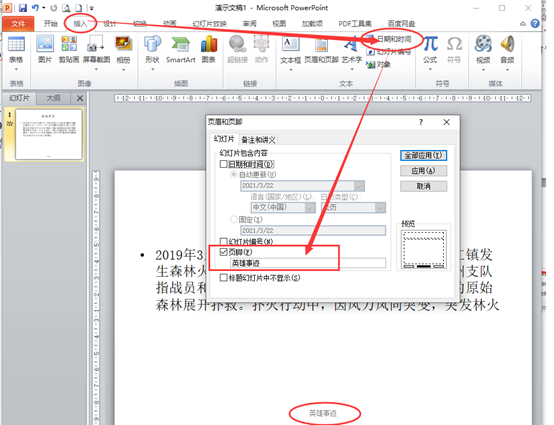
第 5 题
在Excel的Sheet1工作表A1:I22单元格创建表格(内容如下图所示)。按题目要求完成后,用Excel的保存功能直接存盘。文件名为“成绩表.xlsx”。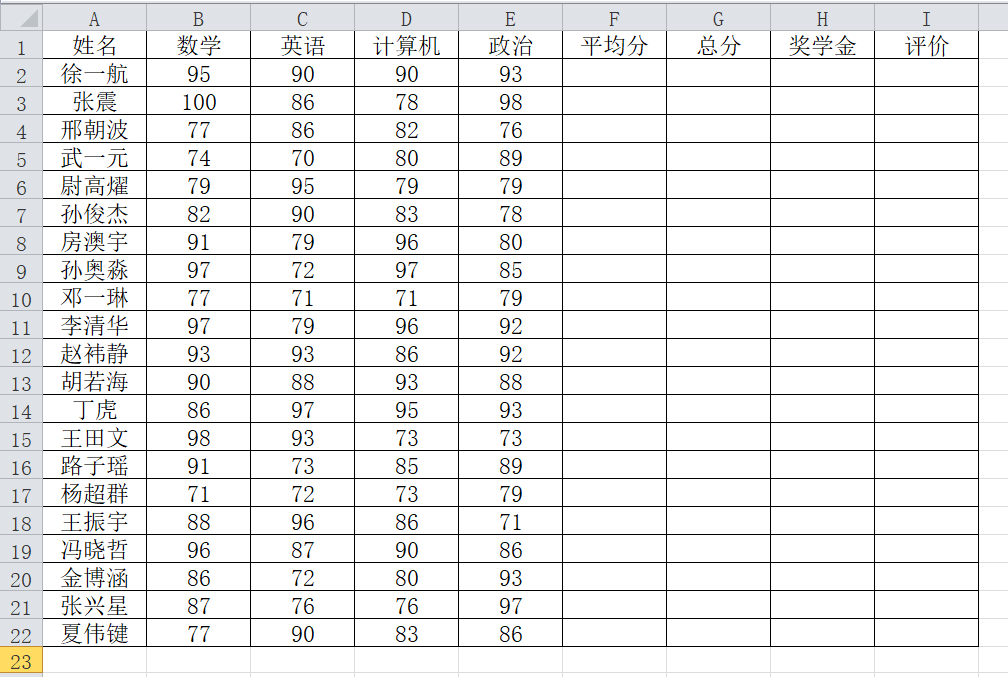
要求:
1.表格要有可视的边框,并将表中的文字设置为宋体、12磅、居中。
2.用ROUND和AVERAGE函数计算平均分,计算结果保留2位小数。
3.用SUM函数计算总分。
4.根据总分,用IF函数计算奖学金,计算方法为总分大于等于350的奖学金为500,否则不显示任何内容。
5.根据“数学”“英语”,用IF函数和AND函数计算评价,计算方法为“数学” 和“英语”均大于90分以上,评价为“优秀”,否则不显示任何内容。
答案与解析
- 试题难度:一般
- 知识点:上机操作题>电子表格Excel题>综合练习
- 试题答案:
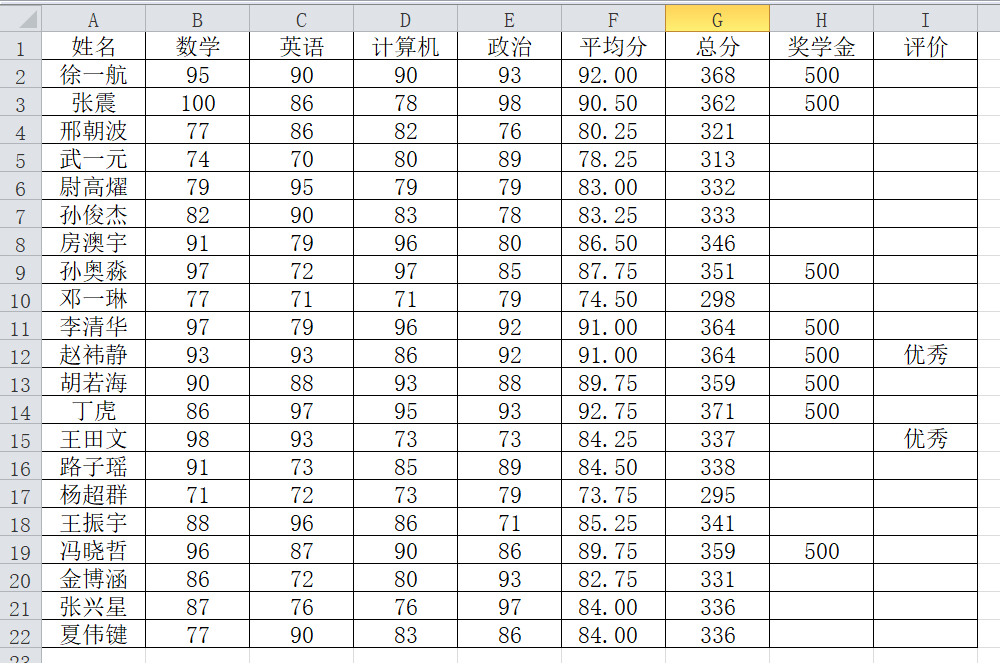
- 试题解析:
本题考查Excel电子表格的基本操作。主要的操作步骤如下:
1)在题干指定区域录入文字,做好基本设置。

2)用ROUND和AVERAGE函数计算平均分:=ROUND(AVERAGE(B2:E2),2);
3)总分函数:=SUM(B2:E2);
4)IF函数计算奖学金:=IF(G2>=350,500,"");
5)用IF函数和AND函数计算评价:=IF(AND(B2>90,C2>90),"优秀","");
6)平均分计算结果保留2位小数,补充设置